Excel如何调整单元格大小技巧
时间:2025-09-15 13:28:21 131浏览 收藏
学习知识要善于思考,思考,再思考!今天golang学习网小编就给大家带来《Excel调整单个单元格大小方法》,以下内容主要包含等知识点,如果你正在学习或准备学习文章,就都不要错过本文啦~让我们一起来看看吧,能帮助到你就更好了!
答案:可通过合并单元格、调整行列宽高或插入文本框实现Excel中特定区域的大小调整。先选中多个单元格合并并设置行列尺寸,或插入文本框自由调整位置大小以覆盖目标单元格,从而达到局部尺寸控制效果。
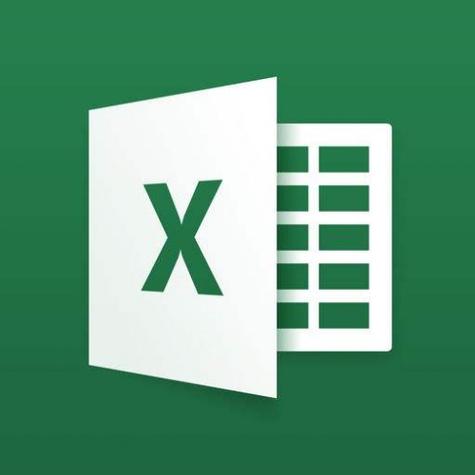
如果您需要在Excel中对某个特定单元格的大小进行调整,但发现无法直接单独改变一个单元格的高度或宽度,这是因为Excel的单元格依附于行和列的整体设置。以下是实现类似效果的几种方法:
本文运行环境:Surface Laptop 5,Windows 11。
一、合并单元格以模拟单个大单元格
通过合并多个相邻单元格,可以创建一个视觉上更大的“单个”单元格,从而实现局部尺寸调整的效果。
1、选中需要合并的多个单元格区域,例如A1到B2。
2、在“开始”选项卡中找到“合并后居中”按钮,点击下拉箭头,选择合并单元格。
3、调整所在行的高度和列的宽度,使合并后的区域满足所需大小。
二、调整行高与列宽实现局部适配
虽然不能单独改变一个单元格的大小,但可以通过精确控制其所在行和列的尺寸,使其在整体布局中突出显示。
1、右键点击目标单元格所在的行号,选择“行高”并输入自定义数值。
2、右键点击目标单元格所在的列标,选择“列宽”并设置合适的宽度值。
3、为避免影响其他单元格,可将相邻单元格的字体缩小或留空,突出目标单元格内容。
三、使用文本框覆盖实现独立尺寸控制
插入文本框可以完全脱离单元格网格限制,自由调整位置和大小,适合需要高度自定义的场景。
1、在“插入”选项卡中点击“文本框”按钮。
2、在工作表中按住鼠标左键拖动,绘制一个文本框并放置在目标单元格上方。
3、输入内容后,自由拖动文本框边缘调整其大小和位置。
4、右键点击文本框边框,选择“设置形状格式”,可去除边框或设置填充颜色以匹配背景。
到这里,我们也就讲完了《Excel如何调整单元格大小技巧》的内容了。个人认为,基础知识的学习和巩固,是为了更好的将其运用到项目中,欢迎关注golang学习网公众号,带你了解更多关于Excel,文本框,合并单元格,行高列宽,调整单元格大小的知识点!
-
501 收藏
-
501 收藏
-
501 收藏
-
501 收藏
-
501 收藏
-
327 收藏
-
155 收藏
-
261 收藏
-
266 收藏
-
370 收藏
-
114 收藏
-
182 收藏
-
404 收藏
-
313 收藏
-
348 收藏
-
273 收藏
-
314 收藏
-

- 前端进阶之JavaScript设计模式
- 设计模式是开发人员在软件开发过程中面临一般问题时的解决方案,代表了最佳的实践。本课程的主打内容包括JS常见设计模式以及具体应用场景,打造一站式知识长龙服务,适合有JS基础的同学学习。
- 立即学习 543次学习
-

- GO语言核心编程课程
- 本课程采用真实案例,全面具体可落地,从理论到实践,一步一步将GO核心编程技术、编程思想、底层实现融会贯通,使学习者贴近时代脉搏,做IT互联网时代的弄潮儿。
- 立即学习 516次学习
-

- 简单聊聊mysql8与网络通信
- 如有问题加微信:Le-studyg;在课程中,我们将首先介绍MySQL8的新特性,包括性能优化、安全增强、新数据类型等,帮助学生快速熟悉MySQL8的最新功能。接着,我们将深入解析MySQL的网络通信机制,包括协议、连接管理、数据传输等,让
- 立即学习 500次学习
-

- JavaScript正则表达式基础与实战
- 在任何一门编程语言中,正则表达式,都是一项重要的知识,它提供了高效的字符串匹配与捕获机制,可以极大的简化程序设计。
- 立即学习 487次学习
-

- 从零制作响应式网站—Grid布局
- 本系列教程将展示从零制作一个假想的网络科技公司官网,分为导航,轮播,关于我们,成功案例,服务流程,团队介绍,数据部分,公司动态,底部信息等内容区块。网站整体采用CSSGrid布局,支持响应式,有流畅过渡和展现动画。
- 立即学习 485次学习
